- Հեղինակ Abigail Brown [email protected].
- Public 2023-12-17 06:51.
- Վերջին փոփոխված 2025-01-24 12:12.
Պլանշետները կարելի է համարել փոքր, ձեռքի համակարգիչներ: Դրանք ավելի փոքր են, քան նոութբուքը, բայց ավելի մեծ, քան սմարթֆոնը:
Պլանշետները երկու սարքերից էլ հնարավորություններ են վերցնում, որպեսզի ձևավորեն հիբրիդային սարք, ինչ-որ տեղ հեռախոսի և համակարգչի միջև, բայց պարտադիր չէ, որ դրանք գործեն այնպես, ինչպես որևէ մեկը:
Ինչպե՞ս են աշխատում պլանշետները:
Պլանշետներն աշխատում են նույն կերպ, ինչ աշխատում են էլեկտրոնիկայի մեծ մասը, հատկապես համակարգիչները և սմարթֆոնները: Նրանք ունեն էկրան, սնուցվում են վերալիցքավորվող մարտկոցով, հաճախ ներառում են ներկառուցված տեսախցիկ և կարող են պահել բոլոր տեսակի ֆայլերը։
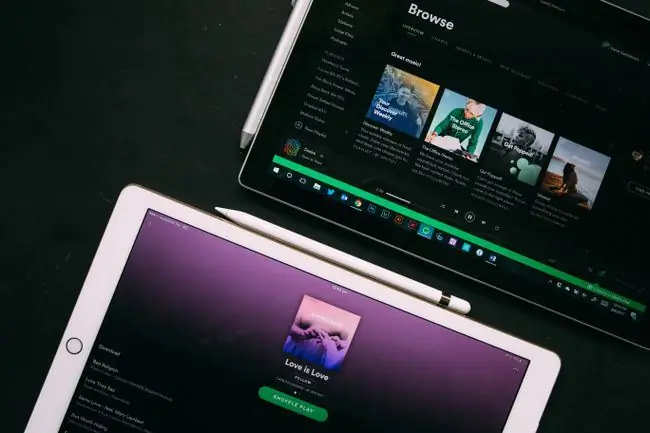
Պլանշետների և այլ սարքերի առաջնային տարբերությունն այն է, որ դրանք չեն ներառում բոլոր նույն ապարատային բաղադրիչները, ինչ ամբողջական սեղանադիր համակարգիչը կամ նոութբուքը:Սովորաբար կա նաև հատուկ բջջային օպերացիոն համակարգ ներկառուցված, որն ապահովում է ընտրացանկեր, պատուհաններ և այլ կարգավորումներ, որոնք նախատեսված են հատուկ մեծ էկրանով բջջային օգտագործման համար:
Բացառություն է կազմում փոխարկելի նոութբուքը: Սա տերմին է, որն օգտագործվում է պլանշետի/նոութբուքի համակցումը նկարագրելու համար, որտեղ էկրանը ծալվում է ներքև՝ նոութբուքը պլանշետի վերածելու համար: Այս սարքերը տարբերվում են ձեր սովորական պլանշետից, քանի որ դրանք ներառում են նոութբուքի սարքավորումներ, ինչպիսիք են ստեղնաշարը և բազմաթիվ USB պորտերը, և հաճախ գալիս են աշխատասեղանի ամբողջական օպերացիոն համակարգով, դրանք նաև գործում են որպես սենսորային էկրանով պլանշետ:
Քանի որ պլանշետները ստեղծվել են շարժունակության համար, և ամբողջ էկրանը հպման զգայուն է, պարտադիր չէ, որ ստեղնաշար և մկնիկ օգտագործեք դրա հետ միասին: Փոխարենը, դուք շփվում եք էկրանի ամեն ինչի հետ՝ օգտագործելով ձեր մատը կամ գրիչը: Այնուամենայնիվ, ստեղնաշարն ու մկնիկը սովորաբար կարող են միացված լինել պլանշետին անլար:
Ինչպես համակարգչին, որտեղ մկնիկը տեղափոխվում է էկրանի կուրսորը նավարկելու համար, դուք կարող եք օգտագործել մատը կամ գրիչը՝ էկրանի պատուհանների հետ փոխազդելու համար՝ խաղեր խաղալու, հավելվածներ բացելու, նկարելու և այլն:Նույնը վերաբերում է ստեղնաշարին. երբ ինչ-որ բան մուտքագրելու ժամանակն է, էկրանին հայտնվում է ստեղնաշար, որտեղ կարող եք սեղմել անհրաժեշտ ստեղները:
Պլանշետները լիցքավորվում են մալուխով, որը հաճախ նույնական է բջջային հեռախոսի լիցքավորիչին, օրինակ՝ USB-C, Micro-USB կամ Lightning մալուխով: Կախված սարքից՝ մարտկոցը կարող է շարժական և փոխարինելի լինել, բայց դա ավելի ու ավելի քիչ է տարածված։
Ինչու՞ օգտագործել պլանշետ:
Պլանշետները կարող են օգտագործվել զվարճանքի կամ աշխատանքի համար: Քանի որ դրանք շատ շարժական են, բայց որոշ առանձնահատկություններ վերցնում են նոութբուքից, դրանք կարող են լավ ընտրություն լինել լիարժեք նոութբուքի փոխարեն՝ և՛ արժեքով, և՛ հնարավորություններով:
Պլանշետների մեծ մասը կարող է միանալ ինտերնետին Wi-Fi-ի կամ բջջային ցանցի միջոցով, որպեսզի կարողանաք զննել ինտերնետը, հեռախոսազանգեր կատարել, հավելվածներ ներբեռնել, տեսանյութեր հեռարձակել և այլն: Դուք հաճախ կարող եք պլանշետը համարել իրական մեծ սմարթֆոն։
Երբ տանը եք, պլանշետը նաև օգտակար է հեռուստացույցով տեսանյութեր նվագարկելու համար, օրինակ՝ եթե ունեք Apple TV կամ օգտագործում եք Google Chromecast ձեր HDTV-ով:
Հանրաճանաչ պլանշետները ձեզ հնարավորություն են տալիս մուտք գործել բջջային հավելվածների հսկայական խանութ, որոնք կարող եք ներբեռնել անմիջապես պլանշետում, որը թույլ է տալիս ամեն ինչ անել՝ սկսած ձեր էլ.փոստը ստուգելուց և եղանակին հետևելուց, խաղեր խաղալուց, սովորելու, GPS-ով նավարկելու, էլեկտրոնային գրքեր կարդալուց: և ստեղծել ներկայացումներ և փաստաթղթեր։
Պլանշետների մեծ մասը նաև ունի Bluetooth հնարավորություններ, որպեսզի կարողանաք միացնել բարձրախոսներն ու ականջակալները՝ երաժշտություն լսելիս կամ ֆիլմեր դիտելիս անլար նվագարկման համար:
Պլանշետների սահմանափակում
Չնայած պլանշետը կարող է կատարյալ տեղավորվել ոմանց համար, մյուսների համար այն կարող է ոչ այնքան օգտակար լինել, հաշվի առնելով, որ այն լիովին միացված համակարգիչ չէ, ինչպես դուք կարող եք պատկերացնել:
Դրանք չեն ներառում այնպիսի բաներ, ինչպիսիք են օպտիկական սկավառակի կրիչը, անգործունյա սկավառակը, լրացուցիչ USB պորտերը, Ethernet պորտերը և այլ բաղադրիչներ, որոնք սովորաբար երևում են նոութբուքի կամ աշխատասեղանի համակարգչում: Հետևաբար, պլանշետները լավ գնված չեն, եթե ակնկալում եք միացնել ֆլեշ կրիչներ կամ արտաքին կոշտ սկավառակներ, ոչ էլ իդեալական են լարային տպիչին կամ այլ ծայրամասային սարքին միանալու համար:
Նաև, քանի որ պլանշետի էկրանն այնքան մեծ չէ, որքան աշխատասեղանի կամ նոութբուքի մոնիտորը, կարող է պահանջվել որոշակի հարմարեցում էլեկտրոնային նամակներ գրելու, համացանցում զննելու և այլնի համար:
Հիշել ևս մի բան այն է, որ ոչ բոլորն են կառուցված ինտերնետի համար բջջային ցանց օգտագործելու համար. ոմանք կարող են օգտագործել միայն Wi-Fi: Այլ կերպ ասած, այս տեսակի պլանշետները կարող են օգտվել ինտերնետից միայն այնտեղ, որտեղ հասանելի է Wi-Fi, օրինակ՝ տանը, աշխատավայրում կամ սրճարանում կամ ռեստորանում: Սա նշանակում է, որ պլանշետը կարող է միայն Wi-Fi-ին միացած հեռախոսազանգեր կատարել, հավելվածներ ներբեռնել, եղանակը ստուգել, առցանց տեսանյութեր հեռարձակել և այլն:
Նույնիսկ երբ անցանց, այնուամենայնիվ, պլանշետը կարող է գործել բազմաթիվ առումներով, օրինակ՝ նամակներ գրել, դիտել տեսանյութեր, որոնք ներբեռնվել են Wi-Fi ծածկույթի ժամանակ, խաղալ տեսախաղեր և այլն:
Որոշ պլանշետներ, այնուամենայնիվ, կարելի է ձեռք բերել հատուկ սարքաշարի միջոցով, որը թույլ է տալիս օգտագործել ինտերնետը բջջային հեռախոսների օպերատորների հետ, ինչպիսիք են Verizon-ը, AT&T-ն և այլն: Այդ դեպքերում պլանշետն էլ ավելի նման է սմարթֆոնին:, և այնուհետև կարող է համարվել ֆաբլետ:
Ի՞նչ է ֆաբլետը:
Ֆաբլետը ևս մեկ բառ է, որը դուք կարող եք տեսնել հեռախոսների և պլանշետների միջոցով: Բառը «հեռախոս» և «պլանշետ» բառերի համակցություն է, որը նշանակում է հեռախոս, որն այնքան մեծ է, որ նման է պլանշետի:
Ֆաբլետները, ուրեմն, իրականում պլանշետներ չեն ավանդական իմաստով, այլ ավելի շատ զվարճալի անուն մեծ չափի սմարթֆոնների համար:
ՀՏՀ
Ինչպե՞ս վերականգնել Samsung պլանշետը:
Նախ, կրկնօրինակեք ցանկացած տվյալ, որը չեք ցանկանում կորցնել, նախքան ձեր Samsung սարքը զրոյացնելը: Այնուհետև անցեք Կարգավորումներ > Գլխավոր կառավարում > Վերականգնել >Տվյալների վերականգնումFory > Վերականգնել Սարքը > Ջնջել բոլորը: Երբ տեսնեք Android-ի վերականգնման էկրանը, պահեք Ձայնի իջեցումկոճակը մինչև Wipe data/factory reset ընտրանքը ընտրվի, այնուհետև օգտագործեք Power կոճակը՝ հաստատելու համար:
Ինչպե՞ս վերականգնել Amazon Fire պլանշետը:
Նախ, կրկնօրինակեք ձեր սարքը և ցանկացած անձնական տվյալ (լուսանկարներ, տեսանյութեր և այլն), որոնք ցանկանում եք պահպանել: Այնուհետև բացեք Կարգավորումները և ընտրեք Սարքի ընտրանքներ > Վերականգնել գործարանային կանխադրվածներին > Վերականգնել:
Ինչքա՞ն արժե պլանշետը:
Պլանշետի գինը մեծապես տարբերվում է՝ կախված դրա օպերացիոն համակարգից, սարքաշարի բնութագրերից, էկրանի չափից և պահեստից: Kindle Fire կամ Nook պլանշետն արժե մոտ $130, մինչդեռ Microsoft Surface 2-ի պես մի բան՝ ավելի քան $500, իսկ Microsoft Surface Pro 8-ը՝ $1,100: Մինչդեռ Apple-ի iPad-ը սկսվում է $329-ից::
Ո՞րն է լավագույն պլանշետը:
Lifewire-ը առաջարկում է Apple iPad Pro 12,9 դյույմ անկյունագծով պլանշետը որպես 2021 թվականի լավագույն պլանշետն ընդհանուր առմամբ: Այն անվանում է Samsung Galaxy Tab S7+-ը լավագույն Android պլանշետը, մինչդեռ Microsoft Surface Go 2-ը բարձր գնահատականներ է ստանում արտադրողականության համար: Լավագույն արժեք փնտրող մարդիկ պետք է փորձեն 2020 թվականի Apple iPad-ը:
Ինչպե՞ս եք թարմացնում Android պլանշետը վերջին տարբերակին:
Android պլանշետը պետք է ինքնաբերաբար թարմացվի, քանի դեռ այն միացված է ինտերնետին և հոսանքազրկված է: Եթե ցանկանում եք ձեռքով թարմացնել ձեր Android սարքը, անցեք Կարգավորումներ > Ծրագրաշարի թարմացում > Ներբեռնեք և տեղադրեք.
Ինչպե՞ս միացնել պլանշետը հեռուստացույցին:
Ձեր պլանշետը հեռուստացույցին միացնելու ամենահեշտ ձևը HDMI մալուխն է; դուք կարող եք ստանալ HDMI դեպի USB C մալուխ, օրինակ, $20-ից ցածր գնով: Եթե ցանկանում եք միանալ անլար, կարող եք օգտագործել Cast գործառույթը Android-ում կամ AirPlay գործառույթը iOS-ում՝ բովանդակությունը խելացի հեռուստացույց հեռարձակելու համար, քանի դեռ երկու սարքերը միևնույն ցանցում են: Եթե չունեք խելացի հեռուստացույց, կարող եք օգտագործել հոսքային սարք, ինչպիսին է Google Chromecast-ը:






